Windows10、Windows11でSteamがインストールできない場合の対処法を紹介していきます。
うまくSteamクライアントがインストールできなかったり起動できないときに試すことになります。
Steamのクリーンアンインストールしてインストール
Steamのクリーンアンインストールしてからインストールしてみます。
一度Steamをインストールしてから再インストールしている場合は、アンインストールしたさいに残留ファイルを削除してみます。
残留ファイルが残っていることでインストールするさいにエラーになっていることがあります。
アンインストール後にSteamをインストールしていたフォルダにアクセスしてファイルやフォルダを全て削除しましょう。
削除後にインストールを試してみます。
インストール先のディレクトリに日本語がないか確認
Steamのインストールするまでの部分に日本語のフォルダがないかを確認します。
Cドライブ直下に入っている場合は問題ありませんが、ユーザー名に日本語が使用されている場合にエラーが起きることが多いです。
Steamのインストール先を指定する際に確認したりUser名を変更しましょう。
もしユーザー名が変更できない場合は、ユーザーを新しく追加してそちらでインストールしてみましょう。
Windows Updateの実行
Windowsの不具合かもしれません。
既知のバグであればUPDATEをすることで改善されます。
Windows Updateがあれば実行し更新を確認します。
更新後に再度アンインストールしてインストールしてみましょう。
セキュリティソフトの停止
セキュリティソフトがSteamのインストールを阻害しているかもしれません。
セキュリティソフトを一時的に停止してからインストールしてみます。
もしインストールが成功したらセキュリティソフトの除外設定でSteamを指定して起動しましょう。